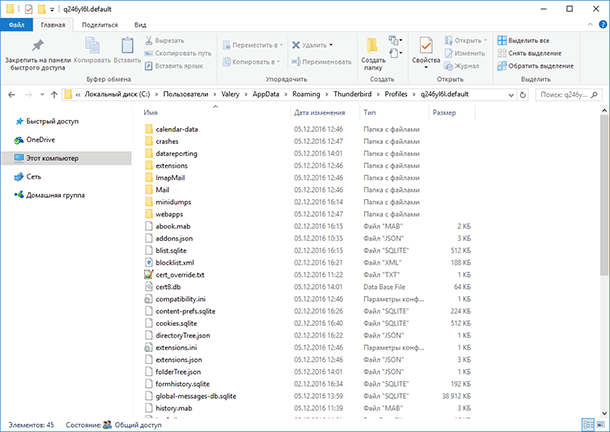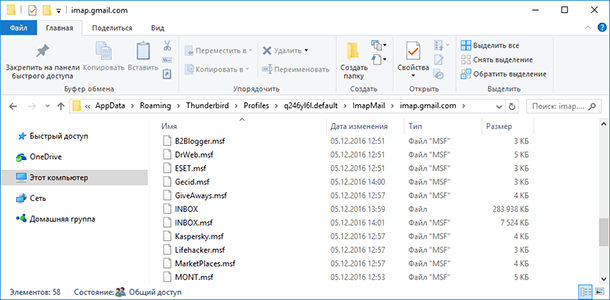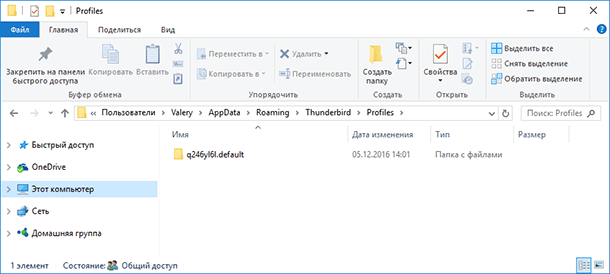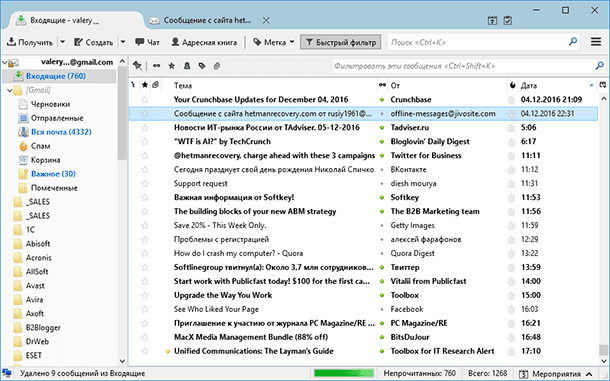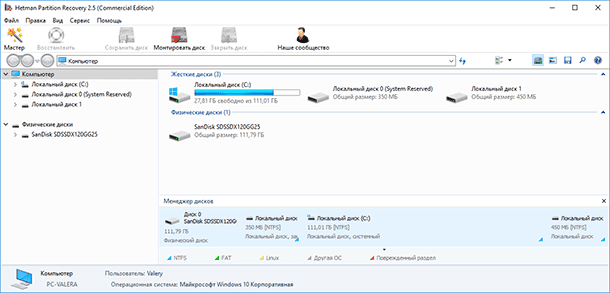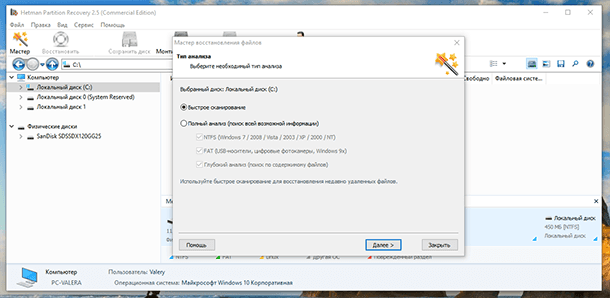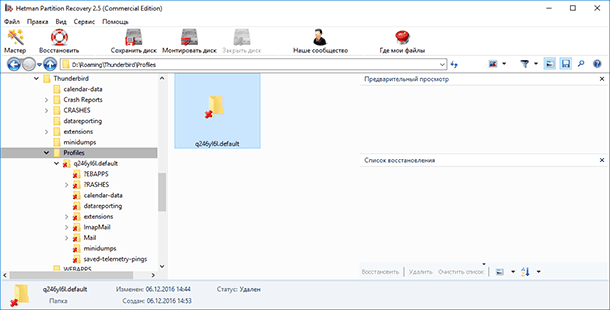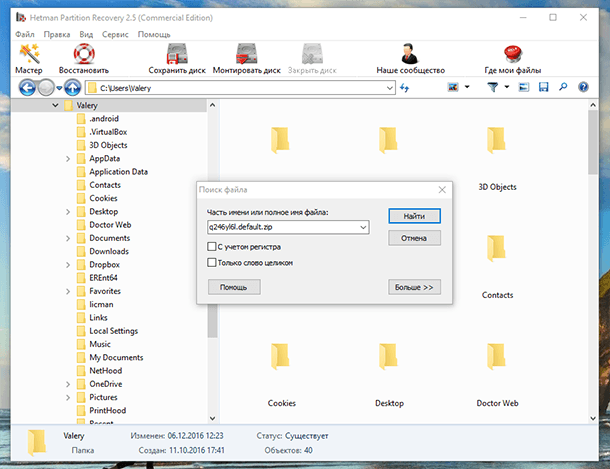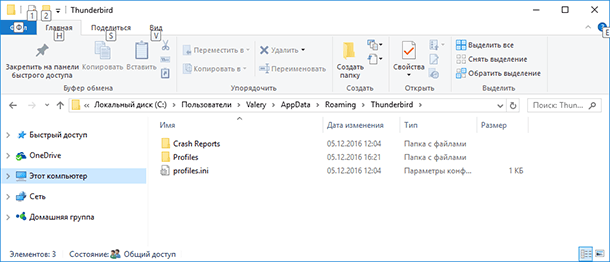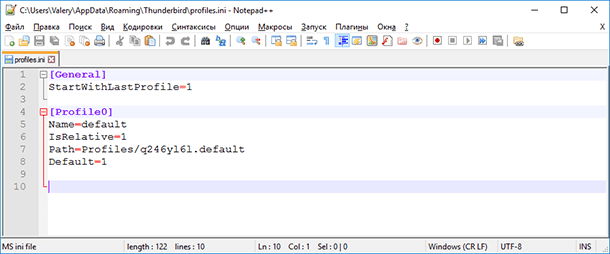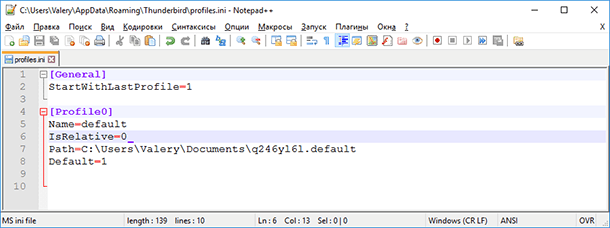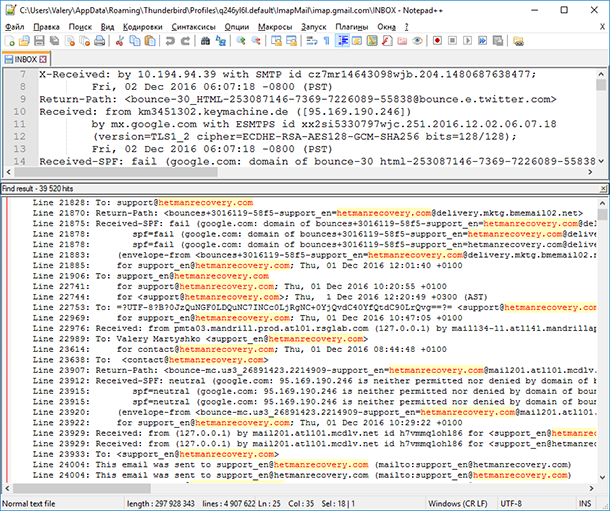Содержание
- 1 Файлы профиля Thunderbird
- 2 Создание резервной копии данных Thunderbird
- 3 Как восстановить данные Thunderbird из бэкапа
- 4 Восстановление профиля Thunderbird с помощью Hetman Partition Recovery
- 5 Как изменить место хранения данных профиля (файл profiles.ini)
- 6 Поиск адреса электронной почты в файле INBOX
- 7 Похожие статьи
Thunderbird перенос почты осуществляется в несколько простых шагов, главное внимательно прочтите данную статью. Чтобы осуществить в thunderbird перенос почты нужно узнать, где хранятся письма учетных записей.
Заходим в меню « инструменты -> параметры учетной записи» , выбираем « параметры сервера» необходимой учетной записи и снизу, в поле « локальная папка» , смотрим путь к папке с файлами. Обычно это что-то типа:
C:Documents and Settingsимя_юзераApplication DataThunderbirdProfilesxxxxxxxx.defaultMailyour_mail
Если нужно перенести всю почту со всеми настройками на новый компьютер или после переустановки операционной системы Windows, то просто копируем все содержимое папки:
C:Documents and Settingsимя_юзераApplication DataThunderbirdProfilesxxxxxxxx.default
в соответствующую папку на новом компьютере или на новой ОС.
C:Documents and Settingsимя_юзераApplication DataThunderbirdProfilesxxxxxxxx.default
Вот так мы в несколько шагов осуществили в thunderbird перенос почты. Желаю Вам удачи!
В статье детально о том, как создать резервную копию данных Thunderbird и восстановить данные Thunderbird из бэкапа. Как восстановить утерянный профиль Thunderbird и найти утерянный адрес электронной почты в файле INBOX, и т.д. Thunderbird – это бесплатный, быстрый, безопасный и простой в использовании кроссплатформенный почтовый клиент от Mozilla.
Он имеет большую популярность среди пользователей, в профиле Thunderbird собирается большой объём данных, которые могут быть утеряны в случае сбоя в работе программы, деятельности вирусов или выхода из строя компьютера, а также банальной переустановки Windows. Как же не утерять или восстановить в случае утери данные профиля Mozilla Thunderbird?
Файлы профиля Thunderbird
В профиле, Mozilla Thunderbird сохраняет все настройки пользователя клиента, а также пароли, адресные книги, расширения и, собственного говоря, сами файлы электронных сообщений. В отличии от других почтовых клиентов (например, Outlook), Thunderbird не сохраняет всю информацию профиля в одном файле. Это папка с определённым набором файлов и папок, отвечающих за работу почтового клиента и сохранение его данных.
Профиль Thunderbird создаётся во время первого запуска программы и по умолчанию сохраняется в папке:
В нашем случае, папка с файлами профиля имеет название q246yl6l.default, где «q246yl6l» – это произвольный, генерируемый самой программой набор символов.
Профиль пользователя Thunderbird состоит из определённого перечня файлов и папок, как:
- abook.mab / history.mab – файлы, которые содержат адресную книгу почтового клиента;
- cert8.db / key3.db / secmod.db – файлы баз данных сертификатов и ключей сертификатов;
- localstore.rdf – файл расположения и размера окон, которые определены пользователем;
- mailViews.dat – файл режимов просмотра сообщений;
- panacea.dat – файл кэша почтовых папок, с помощью которого отображается дерево папок почтового клиента;
- prefs.js – основной конфигурационный файл Mozills Thunderbird;
Кроме этих файлов, в папке профиля расположен определённый набор папок, среди которых можно выделить две:
Mail – папка, в которой по умолчанию хранятся учётные записи почты POP3, причём файлы каждой учётной записи сохранены в отдельном подкаталоге.
ImapMail – папка, в которой по умолчанию хранятся учётные записи почты IMAP. Файлы каждой учётной записи здесь также сохранены в отдельном подкаталоге.
Именно в этих двух папках хранится вся переписка пользователя, входящие и исходящие сообщения. Причём каждой папке почтового ящика предназначен отдельный *.msf файл, с таким же названием, которое имеет данная папка в самом почтовом клиенте и ящике электронной почты онлайн.
Создание резервной копии данных Thunderbird
В Mozilla Thunderbird нет встроенных инструментов для создания резервной копии данных профиля или файлов переписки пользователя. Поэтому, в случае необходимости перенести профиль пользователя на другой компьютер или выхода компьютера, или операционной системы из строя по какой-то из причин, есть два варианта – использовать стороннее программное обеспечение или создание бэкапа профиля вручную.
Перейдите в папку с вашим профилем пользователя Thunderbird:
C:UsersИмяПользователяAppDataRoamingThunderbirdProfiles
Имейте ввиду, что папка AppData является скрытой, и чтобы иметь возможность перейти в неё, необходимо настроить отображение скрытых файлов и папок на компьютере.
Скопируйте папку с профилем и сохраните её в удобное для вас место (например, диск D или внешний жесткий диск).
Как восстановить данные Thunderbird из бэкапа
В случае выхода компьютера из строя, переустановки Windows или если просто необходимо перенести данные Thunderbird на другой компьютер, это можно сделать восстановив их из созданной раннее резервной копии профиля.
- Установите Mozilla Thunderbird на ваш компьютер и запустите. Во время запуска приложение создаст в установленной по умолчанию папке Profiles (путь к которой указано выше), новый профиль.
- Закройте приложение, не осуществляя в нём никаких дополнительных настроек учётной записи почты.
- После этого, перейдите в папку
C:UsersИмяПользователяAppDataRoamingThunderbirdProfiles
и замените содержимое папки нового профиля, файлами и папками из созданной раннее резервной копии вашего профиля Thunderbird. - Запустите Mozilla Thunderbird, и все входящие и исходящие сообщения, настройки и отметки календаря будут перенесены в только-что установленный почтовый клиент.
Восстановление профиля Thunderbird с помощью Hetman Partition Recovery
В случае, если в результате форматирования жесткого диска компьютера или переустановки операционной системы, папка или бэкап профиля Mozilla Thunderbird были удалены, то их можно восстановить с помощью Hetman Partition Recovery.
Загрузите и запустите Hetman Partition Recovery
Просканируйте с помощью программы диск, на котором был сохранён профиль или созданная вами резервная копия профиля Mozilla Thunderbird
Перейдите с помощью программы в папку, в которой находился ваш профиль на компьютере
Восстановите папку или резервную копию профиля Thunderbird
Восстановите данные почтового клиента из бэкапа, описанным в предыдущем разделе способом
Для того, чтобы в случае утери было проще восстановить резервную копию профиля Mozilla Thunderbird, рекомендуется создать из копии папки профиля файл архив (.zip или .rar). В таком случае восстановление профиля будет сводится к восстановлению одного файла, а не папки с файлами. В особо сложных случаях утери данных, после осуществления полного анализа, пользователь сможет осуществить её поиск среди обнаруженных программой для восстановления данных программой по названию файла.
Как изменить место хранения данных профиля (файл profiles.ini)
Если у вас возникла необходимость перенести профиль Thunderbird в другое место или использовать профиль, который размещён в другой папке или на другом диске компьютера (например, созданную раннее резервную копию профиля), то это также осуществимо.
Путь хранения файлов профиля Mozilla Thunderbird задан в файле profiles.ini, который расположен в папке:
C:UsersИмяПользователяAppDataRoamingThunderbird
Чтобы изменить место расположения профиля, откройте с помощью текстового редактора файл profiles.ini и укажите в нём новый путь к папке профиля Thunderbird. Путь к профилю указан в строчке Path=. После изменения пути к месту хранения профиля, измените также значение в строчке IsRelative=1 на IsRelative=0. Сохраните и закройте файл profiles.ini и запустите после этого Thunderbird.
Файл profiles.ini с данными по умолчанию:
Файл profiles.ini с внесёнными изменениями места размещения профиля:
Поиск адреса электронной почты в файле INBOX
Как уже упоминалось выше, вся переписка пользователя хранится в зашифрованном виде в файлах с такими названиями, которые имеют папки почтового ящика. Такие файлы хранятся в папке профиля в подкаталогах с названиями Mail и ImapMail.
Вся информация таких файлов, зашифрована почтовым клиентом. Но адреса почтовых ящиков (email) на которые были отправлены или с них были получены сообщения не шифруются.
Поэтому, если в силу каких-то причин у пользователя безвозвратно утерян доступ к своему профилю Thunderbird, то открыв с помощью текстового редактора необходимый файл папки почтового ящика, в нём можно обнаружить и восстановить необходимые имейлы.
Например, если необходимо восстановить из папки INBOX адреса электронной почты, заканчивающиеся на “…@hetmanrecovery.com”, то достаточно задать в поиске текстового редактора «hetmanrecovery.com» и он отобразит все обнаруженные адреса с таким окончанием.
Похожие статьи
- Восстановление данных виртуальной машины VMware Workstation и VMware PlayerЧитайте, как восстановить виртуальную машину VMware Workstation которая удалена или содержимое диска виртуальной машины. Какие встроенные инструменты виртуальной машины или сторонние программы использовать для её восстановления. VMware Workstation.
- Восстановление данных виртуальной машины Microsoft Hyper-VЧитайте, как восстановить виртуальную машину Hyper-V которая удалена или содержимое диска виртуальной машины Hyper-V. Какие встроенные инструменты виртуальной машины или сторонние программы использовать для её восстановления. Программы для создани.
- Как восстановить утерянный или поврежденный документ Microsoft Word 2016Читайте, как восстановить ".doc" или ".docx" документ в случае если он не открывается, удалён или был закрыт без сохранения. Рассмотрим как встроенные в Word инструменты так и сторонние программы для восстановления данных. Вы сталкивались с ошибко.
- Как восстановить данные Outlook после форматирования, установки WindowsЧитайте что делать, если пользователем удалён или утерян файл данных Outlook: случайно, в результате форматирования диска на котором он хранился или в случае переустановки операционной системы, а данные из него необходимо восстановить. В связи с т.
- Почему на жестком диске появляются битые сектора и что с ними делатьЧитайте о причинах появления битых секторов на жестком диске, как их обнаружить и исправить. Как восстановить данные, которые повреждены или утеряны по причине появления битых секторов. Битый сектор жесткого диска – это крошечный кусочек дискового.
Partition Recovery™
Надежное возвращение удаленных данных.
Универсальная программа для восстановления данных с жесткого диска, карты памяти или USB флешки.
Internet Spy™
Просмотр истории браузеров и сохраненных паролей.
Сканирует файлы браузеров и отображает информацию о проведенном в Интернете времени.
Office Recovery™
Восстановление удаленных офисных документов.
Безопасное восстановление документов, электронных таблиц, презентаций в пошаговом режиме.
Настройки у Mozilla Thunderbird лежат в профилях. Профили хранятся в личных папках. Ниже будет показано, соответственно, где, применительно к Windows и Linux.
Для Windows:
Для Linux:
– это домашняя папка пользователя
(например, "/home/username/.thunderbird" )
Файлы в профилях
- (произвольные 8 цифр).s . база паролей
- abook.mab . личная адресная книга
- cert7.db или cert8.db . сертификаты
- history.mab . адресная книга "собранные адреса"
- key3.db . база данных ключей для сертификатов
- localstore.rdf . расположение и размер окон
- mailViews.dat . режимы просмотра сообщений
- mimeTypes.rdf . типы MIME
- panacea.dat . кэш почтовых папок
- parent.lock и .parentlock . lock-file, создается при запуске Thunderbird с этим профилем
- persdict.dat . словарь пользователя
- prefs.js . основной файл конфигурации
- secmod.db . база данных устройств защиты
- training.dat . данные фильтра спама
- user.js . файл конфигурации пользователя. При запуске Thunderbird перепишет указанные значения из user.js в prefs.js. При этом сам Thunderbird не может менять данные в этом файле.
- XUL.mfl и XUL.mfasl . кэш XUL
Вопросы и ответы
Последние комментарии
Согласно Same-origin policy не передаются куки в следующих случаях
1. включено обязательное шифрование
2. не разрешены кросдоменные запросы между разными доменами
3. на одном и том же хосте выполняются запросы на разные порты ( при этом куки могут быть и доступными хостам на разных портах и вооще теряться от одного из хостов порт)
4. не разрешено передача куки на поддомен , при его указании или не указании заголовке
5. значение куки просрочено
пути решения:
1) подробное описание проблемы в спецификациях RFC 6265, RFC 2109 и RFC 2965, RFC2109 4.3.1
2) пробуйте разрешить кроссдоменные запросы XMLHttpRequest.withCredentials
3) пробуйте изменить запросы с разных хостов например если запущены 2 сервера на одном локальном хосте но на разных портах, то можно использовать вместо
можно использовать (например из адресной сроки доступ не по хосту а по ip, а аякс запросы будут выполнятся иначе)
localhost:8080
127.0.0.1:8080
[::1]:8080
::1:8000